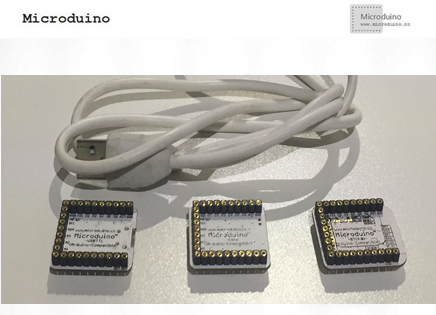“Microduino BLE Android-202KIT/zh”的版本间的差异
Csyyn33@sina.com(讨论 | 贡献) (→文档) |
Csyyn33@sina.com(讨论 | 贡献) (→调试) |
||
| 第50行: | 第50行: | ||
|- | |- | ||
| | | | ||
| − | + | 步骤一:将Microduino-Core与Microduino-USBTTL两个模块叠在一起,将USB线插入USBTTL的插孔,另一端连接电脑USB插口,启动Arduino IED,打开之前下载的开发包的中Microduino提供的测试程序M_ble_Serial.ino,在工具(tools)->板卡(Board)中选择Microduino Core (Atmega328P@16M,5V),并在工具(tools)->串口(Serial)中选择对应的串口号。之后点击IDE左上角的√按钮对程序进行编译,编译结束后点击√右边的->按钮将程序烧录到板子中; | |
|- | |- | ||
| | | | ||
| − | [[File:ble- | + | [[File:ble-Download2.png|600px|center|thumb|Download]] |
| − | |||
| − | |||
| − | |||
| − | |||
| − | |||
| − | |||
| − | |||
| − | + | 步骤二:程序下载完毕将所有模块叠加,并使用USB数据线把模块连到电脑,注意先断电再叠加。 | |
| − | |||
| − | |||
| − | |||
| − | |||
| − | |||
| − | |||
| − | |||
| − | |||
|- | |- | ||
| | | | ||
| − | [[File:android- | + | [[File:202KIT-android-system1.png|600px|center|thumb|202KIT-OK]] |
| − | |||
| − | |||
| − | |||
| − | |||
| − | + | 步骤三:开始设置Android设备,启动Android设备的蓝牙功能,将测试包中的.apk文件拷入手机中并安装,之后打开App; | |
| − | |||
==结果== | ==结果== | ||
2015年8月12日 (三) 05:19的版本
| Language | English |
|---|
概述项目名称:Microduino BT与Android设备进行通讯 目的:Android手机通过手机App发送字符串给Microduino-Core和Microduino BT,并通过串口监视器显示字符数据。 难度:初级 耗时:30分 制作者:Microduino Studio-YLB | ||||||||||||
材料清单
| ||||||||||||
Arduino IDE(1.0版本以上)
文档测试程序及App下载:文件:BT—APP.zip | ||||||||||||
调试 | ||||||||||||
|
步骤一:将Microduino-Core与Microduino-USBTTL两个模块叠在一起,将USB线插入USBTTL的插孔,另一端连接电脑USB插口,启动Arduino IED,打开之前下载的开发包的中Microduino提供的测试程序M_ble_Serial.ino,在工具(tools)->板卡(Board)中选择Microduino Core (Atmega328P@16M,5V),并在工具(tools)->串口(Serial)中选择对应的串口号。之后点击IDE左上角的√按钮对程序进行编译,编译结束后点击√右边的->按钮将程序烧录到板子中; | ||||||||||||
|
步骤二:程序下载完毕将所有模块叠加,并使用USB数据线把模块连到电脑,注意先断电再叠加。 | ||||||||||||
|
文件:202KIT-android-system1.png 202KIT-OK 步骤三:开始设置Android设备,启动Android设备的蓝牙功能,将测试包中的.apk文件拷入手机中并安装,之后打开App; 结果通过Microduino BT能够方便讲Microduino 核心与Android手机进行通信。 注意问题
视频 |